В методах идентификации шрифта на изображении нет ничего сложного, особенно если это шрифт, который легко распознать на качественном изображении. Например, можно сделать снимок экрана Если вы хотите напечатать текст на инфографике, воспользуйтесь простым в использовании онлайн-сервисом, чтобы узнать точное название шрифта, который затем можно загрузить. Вам также будет предложен ряд шрифтов, достаточно похожих друг на друга, что позволит иметь широкий выбор. В этом руководстве мы рассмотрим эти инструменты, а также расширения, которые помогут определить шрифты на сайтах.
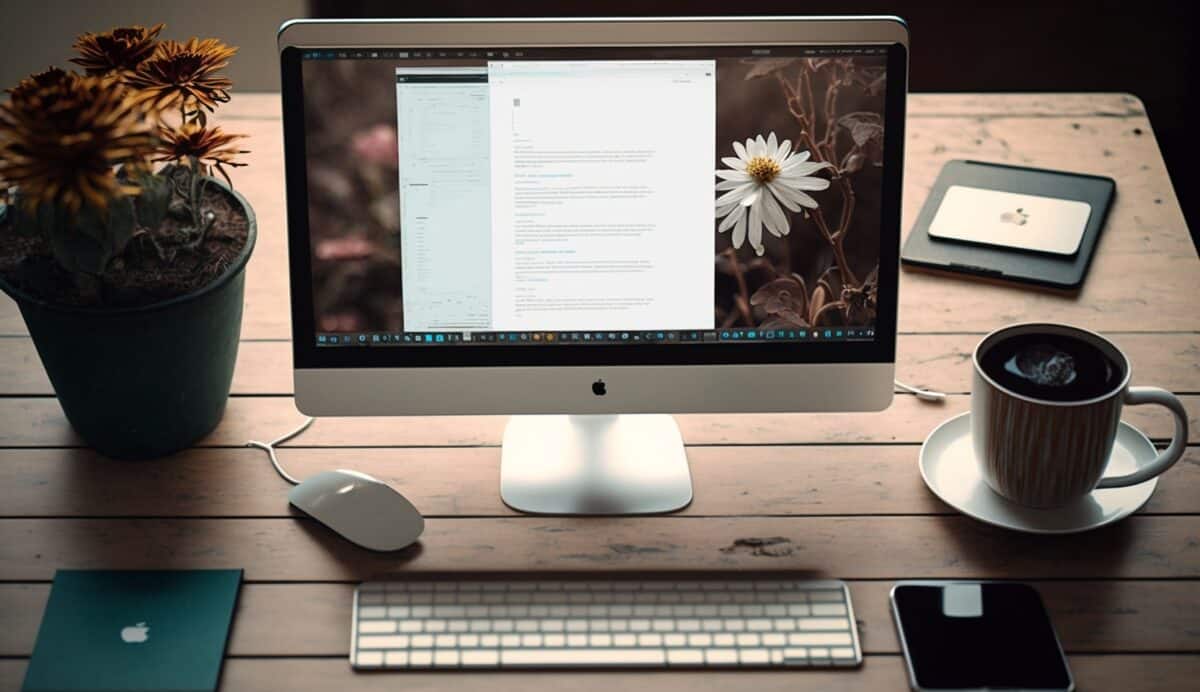
Определение шрифта на изображении
Существует ряд онлайн-сервисов для определения шрифтов на изображении, в том числе WhatFontls.com, WhatTheFont и FontSquirrel. Мы остановимся на двух последних.
Кстати, эти сервисы позволяют загрузить изображение, содержащее идентифицируемый шрифт. Достаточно импортировать его, а затем указать, каким буквам он соответствует. Увеличить.
WhatTheFont
Это наиболее распространенный инструмент для распознавания шрифтов. Для того чтобы найти название искомого шрифта, достаточно нескольких щелчков мышью, к тому же он бесплатен. Этот инструмент будет особенно полезен тем, кто работает в сфере дизайна и творчества, где часто требуется распознать шрифт. Более того, он доступен как в виде веб-приложения, так и в виде настольного приложения.
В инструменте WhatTheFont имеется окно загрузки или перетаскивания, куда можно поместить иллюстрацию, содержащую шрифт, который вы хотите идентифицировать. Затем остается только подождать, и будет предложен шрифт, наиболее похожий на тот, который вы пытаетесь идентифицировать.
Иногда движок не может распознать точное название шрифта, что происходит, когда шрифта нет в его базе данных или когда изображение имеет посредственное качество. На самом деле фотография хорошего качества означает более релевантный анализ. Вот несколько советов, которые помогут вам в этом:
- Вместо этого выбирайте изображения меньшего размера;
- Выберите иллюстрации, на которых буквы не соприкасаются и их более 20.
В библиотеке WhatTheFont насчитывается более 133 000 шрифтов. Эти шрифты принадлежат к каталогу MyFonts. После анализа вы уже знаете, что инструмент предлагает шрифты, похожие на тот, что вы ищете, но затем он предложит вам купить нужный непосредственно на сайте MyFonts. После этого вы сможете использовать его в своих разработках.
FontSquirrel
Это также сайт для идентификации шрифтов, на котором представлены практически все наиболее часто используемые типы, как классические, так и другие. Для распознавания шрифта на иллюстрации на этом сайте имеется инструмент Matcherator. Чтобы воспользоваться им, просто перетащите изображение, содержащее шрифт, который вы хотите идентифицировать.
Распознавание шрифтов в Интернете
Для определения найденного в Интернете шрифта можно также использовать различные расширения для браузеров. Наиболее популярными из них являются WhatFont и FontFinder. Эти два расширения работают практически одинаково, в частности, автоматически указывают название шрифта при наведении мыши на текст.
Существует также так называемый "инспектор элементов", который помогает распознавать типографику в Интернете.
О них мы поговорим по очереди в следующих строках:
Расширение WhatFont
Это расширение доступно только для браузера Chrome и работает так же, как описано выше.
Расширение FontFinder
Расширение доступно не только для Chrome, но и для Firefox и является более продвинутым, чем WhatFont. Расширение FontFinder позволяет сравнить два шрифта, найти несколько достаточно похожих на выбранный и загрузить их в свою библиотеку шрифтов.
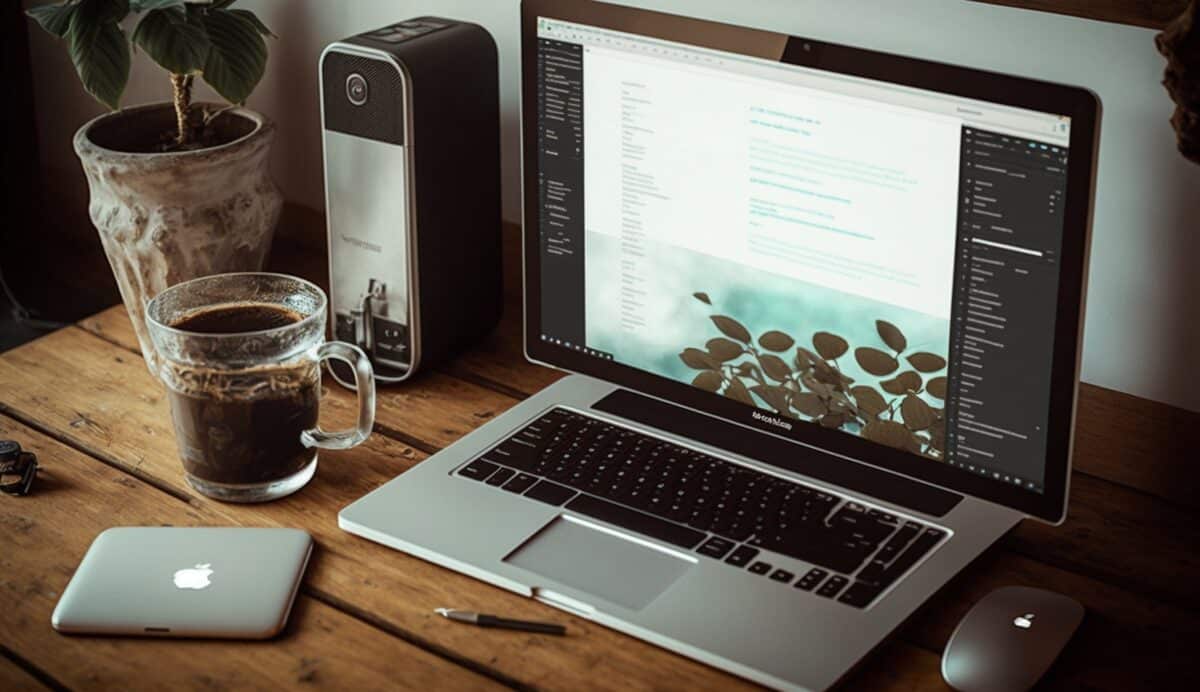
Инспектор элементов
При просмотре веб-сайта можно узнать, какие шрифты используются, открыв инспектор элементов браузера. Это меню находится за тремя точками справа от строки URL в Chrome или Firefox, а также в других браузерах.
Для доступа к нему можно воспользоваться клавишей F12 на клавиатуре или нажать Ctrl+Shift+C.
После анализа исходного кода сайта перед вами откроется CSS или таблица стилей. Это та часть, которая придает стиль цветам, макету страницы и шрифтам.
Вот и все: готовые решения для идентификации шрифта на изображении или веб-странице. Только учтите, что для распознавания шрифта на иллюстрации она должна быть хорошего качества и содержать легко читаемый текст. В этом случае алгоритм будет выдавать достаточно релевантные результаты.
Теперь, когда вы знаете, какими инструментами можно воспользоваться для выявления текста на изображении, вы должны знать, что текст можно также удалить с изображения, о чем подробно рассказывается в нашей статье: как удалить текст с изображения с помощью Photoshop.






